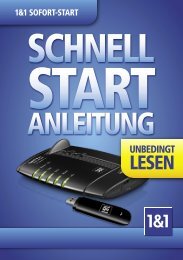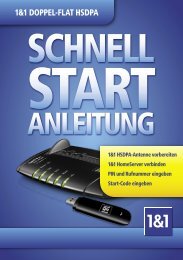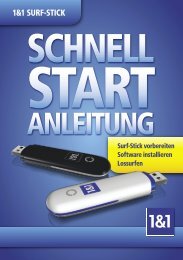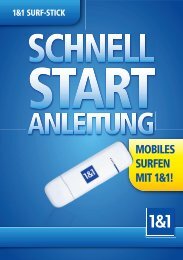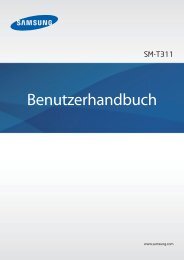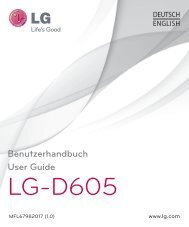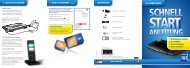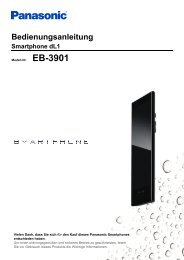Benutzerhandbuch - Haufig-Gestellte-Fragen
Benutzerhandbuch - Haufig-Gestellte-Fragen
Benutzerhandbuch - Haufig-Gestellte-Fragen
Erfolgreiche ePaper selbst erstellen
Machen Sie aus Ihren PDF Publikationen ein blätterbares Flipbook mit unserer einzigartigen Google optimierten e-Paper Software.
Funktion<br />
Durchführen einer<br />
Sprachsuche<br />
Anzeigen zuletzt<br />
verwendeter<br />
Anwendungen<br />
Ein-/Ausschalten<br />
des Flugmodus<br />
Anzeigen und<br />
Kontrollieren von<br />
Bluetooth,<br />
WLAN und GPS<br />
Synchronisieren<br />
von Medien mit<br />
PC oder Laptop<br />
Synchronisierung<br />
von Kontakten<br />
zwischen Ihrem<br />
PC oder Laptop<br />
und Ihrem Telefon<br />
40 Tipps und Tricks<br />
Drücken Sie die Taste .<br />
Berühren Sie im Startbildschirm<br />
für längere Zeit Home .<br />
Drücken und halten Sie die<br />
Ein-/Aus-Taste > Flugmodus.<br />
Berühren Sie für längere Zeit<br />
eine leere Stelle auf dem<br />
Startbildschirm. Berühren Sie<br />
dann Motorola-Widgets ><br />
Bluetooth ein/aus, WLAN<br />
ein/aus oder GPS umschalten.<br />
Besuchen Sie<br />
www.motorola.com/medialink<br />
Verwenden Sie das<br />
MOTOBLUR-Portal:<br />
www.motorola.com/mymotoblur<br />
Funktion<br />
Verändern der im<br />
universellen<br />
Posteingang<br />
anzuzeigenden<br />
Nachrichten<br />
Hinzufügen eines<br />
Widgets oder<br />
einer Verknüpfung<br />
im Startbildschirm<br />
Verschieben von<br />
Widgets und<br />
Verknüpfungen<br />
Löschen von<br />
Widgets und<br />
Verknüpfungen<br />
Öffnen Sie den universellen<br />
Posteingang, und berühren<br />
Sie Menü > Bearbeiten, um<br />
Ihre Konten auszuwählen.<br />
Berühren Sie für längere Zeit<br />
eine leere Stelle auf dem<br />
Startbildschirm, um das Menü<br />
Zum Startbildschirm hinzufügen<br />
zu öffnen, und wählen Sie dann<br />
Verknüpfungen.<br />
Berühren Sie das Widget oder<br />
die Verknüpfung für längere Zeit,<br />
bis Sie eine Vibration spüren.<br />
Ziehen Sie dann das Element an<br />
eine andere Stelle.<br />
Berühren und halten Sie ein<br />
Widget oder einen Schnellzugriff,<br />
bis Sie eine Vibration spüren.<br />
Ziehen Sie dann das Element in<br />
den Papierkorb im unteren<br />
Bildschirmbereich.